फेसकैम रिकॉर्डर - फेसटाइम और स्काइप / गेमप्ले के लिए रिकॉर्ड वीडियो और ऑडियो
फेसकैम व्यापक रूप से एक वीडियो कॉल, गेमप्ले रिकॉर्डिंग, व्याख्यान प्रस्तुति आदि में आपके कथन के साथ अपना चेहरा रिकॉर्ड करने के लिए उपयोग किया जाता है।
जब आप ओ वीडियो रिकॉर्डिंग, वीडियो कॉल को सहेजना चाहते हैं, और ऑनलाइन साझा करने के लिए वीडियो बनाते हैं, तो आपको फेसकैम रिकॉर्डर की आवश्यकता होगी।
सर्वश्रेष्ठ क्या है फेसकैम रिकॉर्डर?
जहां चाह, वहां राह।
निम्नलिखित में से, आपको गेमप्ले, व्यवसाय प्रस्तुति, वीडियो और ऑडियो कॉल से रिकॉर्ड करने के लिए 2 फेसकैम रिकॉर्डर मिलेंगे फेस टाइम, स्काइप, आदि।
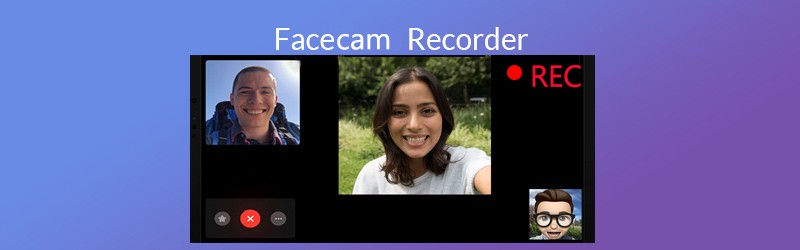
- भाग 1। विंडोज और मैक कंप्यूटर पर फेसकैम रिकॉर्डर
- भाग 2। iPhone पर अंतर्निहित फेसकैम रिकॉर्डर
- भाग 3. फेसकैम रिकार्डर के अक्सर पूछे जाने वाले प्रश्न
भाग 1। विंडोज और मैक कंप्यूटर पर फेसकैम रिकॉर्डर
फ़्री क्विक स्क्रीन रिकॉर्डिंग फ़ीचर की तुलना में, यह फेसकैम रिकॉर्डर आपको फेसटाइम और गेमप्ले क्षेत्र के वीडियो और ऑडियो कॉल को रिकॉर्ड करने और संपादित करने में अधिक आसानी और नियंत्रण देता है।
- मैक पर दोनों तरफ से रिकॉर्ड फेसटाइम ऑडियो कॉल।
- वैकल्पिक संपादन सुविधाओं के साथ फेसटाइम वीडियो कॉल रिकॉर्ड करें।
- रिकॉर्डिंग कार्य को चलाने के दौरान फेसटाइम, गेमप्ले, स्काइप रिकॉर्डिंग फ़ाइल को संपादित करें।
- अपने कंप्यूटर के सामने बैठे बिना एक निर्धारित रिकॉर्डिंग कार्य शुरू करें।
अब, उदाहरण के रूप में मैक पर फेसटाइम रिकॉर्ड करना शुरू करते हैं, और मैक पर फेसटाइम कॉल रिकॉर्ड करने का तरीका देखें।
चरण 1। मैक पर इस फेसटाइम रिकॉर्डर को मुफ्त डाउनलोड करें। सफल स्थापना के तुरंत बाद इसे चलाएं। मुख्य इंटरफ़ेस में, आपको 3 मुख्य फ़ंक्शन दिखाई देंगे। यहां, यदि आप फेसटाइम वीडियो कॉल रिकॉर्ड करना चाहते हैं, तो बस चयन करें वीडियो रिकॉर्डर.
अन्यथा, आपको चयन करना चाहिए ऑडियो रिकॉर्डर केवल फेसटाइम ऑडियो कॉल रिकॉर्ड करने के लिए।
यहां, हम एक उदाहरण के रूप में फेसटाइम वीडियो कॉल रिकॉर्ड करते हैं।

चरण 2। के मुख्य इंटरफ़ेस में वीडियो रिकॉर्डर, आपको रिकॉर्डिंग क्षेत्र का चयन करना होगा पूर्ण या रिवाज। जब आप सेलेक्ट करेंगे रिवाज, आप फेसटाइम चैटिंग विंडो खोजने के लिए निश्चित क्षेत्र चुन सकते हैं या फ्रीहैंड क्षेत्र का उपयोग कर सकते हैं।
उसके बाद, सिस्टम साउंड और माइक्रोफ़ोन चालू करें, ताकि आप रिसीवर और प्रेषक दोनों से ध्वनियों को रिकॉर्ड कर सकें।

आउटपुट, हॉटकी और बहुत कुछ जैसे रिकॉर्डिंग सेटिंग्स को समायोजित करने के लिए सेटिंग्स आइकन पर क्लिक करना न भूलें। मैक कंप्यूटर पर फेसटाइम वीडियो कॉल या ऑडियो कॉल खेलने के लिए, आपको MP4 के रूप में आउटपुट का चयन करने का सुझाव दिया जाता है।
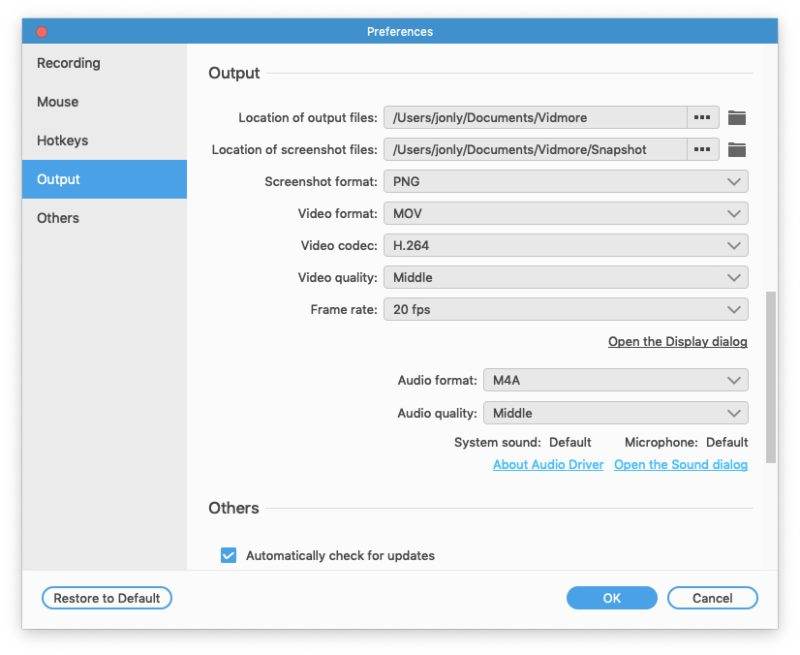
चरण 3। फेसटाइम को मैक पर चलाएं, जब आपका फेसटाइम वीडियो कॉल चल रहा हो, तो आरईसी बटन पर क्लिक करें, और यह सॉफ्टवेयर फेसटाइम वीडियो कॉल रिकॉर्ड करना शुरू कर देगा।
फेसटाइम कॉल रिकॉर्ड करते समय, आप एक रेखा खींचने, एक तीर जोड़ने, कॉलआउट जोड़ने आदि के लिए संपादन बटन का उपयोग कर सकते हैं।
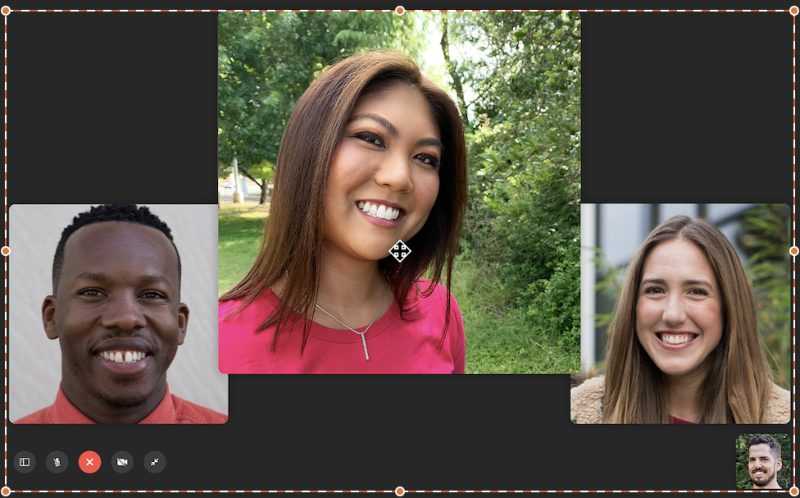
चरण 4। फेसटाइम रिकॉर्डिंग का पूर्वावलोकन करने के लिए स्टॉप बटन पर क्लिक करें, और आप लंबे फेसटाइम रिकॉर्डिंग फ़ाइल को काटने के लिए क्लिप सुविधा का उपयोग कर सकते हैं। आपके द्वारा किए गए परिवर्तनों की पुष्टि करने के बाद, बस क्लिक करें सहेजें अपने मैक पर फेसटाइम रिकॉर्डिंग रखना।
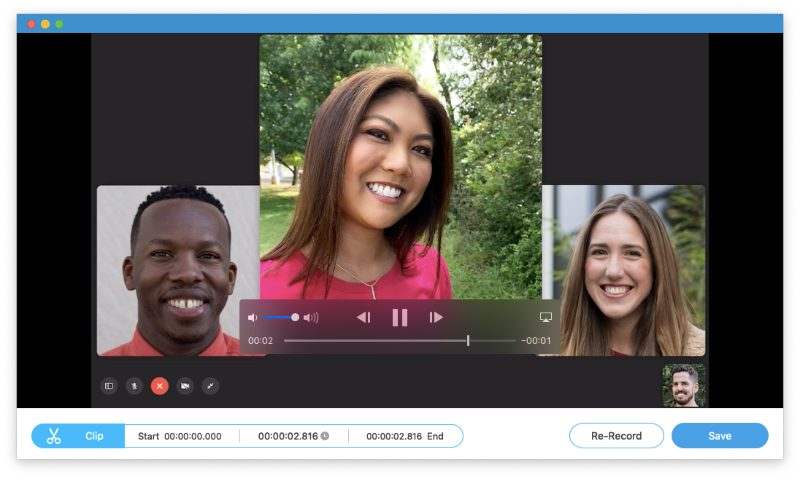
भाग 2। iPhone पर अंतर्निहित फेसकैम रिकॉर्डर
हालाँकि iPhone पर फेसटाइम कॉल रिकॉर्डिंग की अनुमति नहीं है, लेकिन आप iPhone में Skype, FaceTime वीडियो और ऑडियो कॉल को कैप्चर करने के लिए अंतर्निहित रिकॉर्डर का उपयोग कर सकते हैं।
अंतर्निहित रिकॉर्डर, स्क्रीन रिकॉर्डिंग, iPhone पर आपके iPhone पर वीडियो और ऑडियो दोनों को कैप्चर कर सकता है। यह iOS स्क्रीन रिकॉर्डर है जो फेसटाइम / स्काइप कॉल सहित संपूर्ण iOS स्क्रीन संचालन को पकड़ सकता है।
आइए फेसटाइम रिकॉर्डिंग को एक उदाहरण के रूप में लेते हैं जो आपको दिखाता है कि अपने आईफोन पर फेसकैम रिकॉर्डर का उपयोग कैसे करें।
चरण 1। IPhone पर नियंत्रण केंद्र खोलने के लिए नीचे से ऊपर स्वाइप करें, जहां आप स्क्रीन रिकॉर्डर शॉर्टकट पा सकते हैं।
स्क्रीन रिकॉर्डर शॉर्टकट नहीं मिल सकता है? बस इसे कंट्रोल सेंटर से जोड़ें। IPhone पर सेटिंग्स पर जाएं, कंट्रोल सेंटर चुनें और कस्टमाइज़ कंट्रोल को नेविगेट करें। फिर, INCLUDE के टैब में स्क्रीन रिकॉर्डिंग जोड़ने के लिए बस प्लस बटन पर टैप करें।
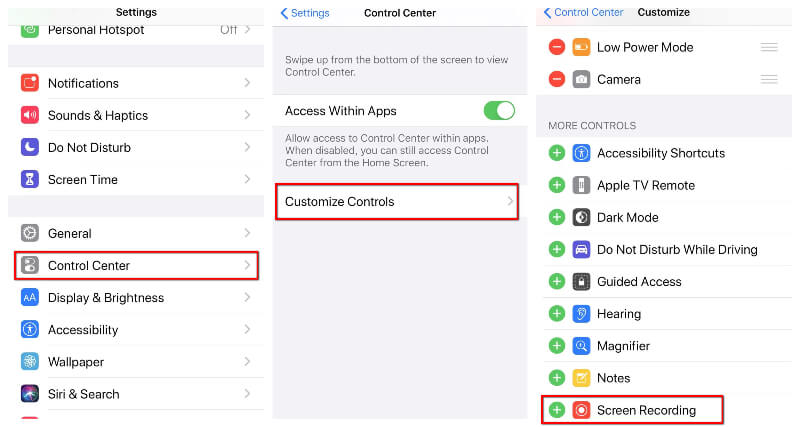
चरण 2। कंट्रोल सेंटर में स्क्रीन रिकॉर्डिंग का शॉर्टकट टैप करें, और यह 3 सेकंड के काउंटडाउन के बाद फेसटाइम वीडियो कॉल सहित आपके आईफोन स्क्रीन को रिकॉर्ड करना शुरू कर देगा।
रिकॉर्डिंग करते समय, आप रिकॉर्डिंग सेटिंग्स को खोलने के लिए रिकॉर्ड बटन को टैप और दबा सकते हैं, जहाँ आप माइक्रोफोन से फेसटाइम वॉयस रिकॉर्ड करने के लिए वैकल्पिक रूप से माइक्रोफोन बटन दबा सकते हैं।
चरण 3। फ़ेसटाइम रिकॉर्डिंग को रोकने के लिए स्क्रीन रिकॉर्डिंग शॉर्टकट को फिर से हिट करें, और यह फेसटाइम वीडियो कॉल को स्वचालित रूप से फ़ोटो ऐप में सहेज देगा।
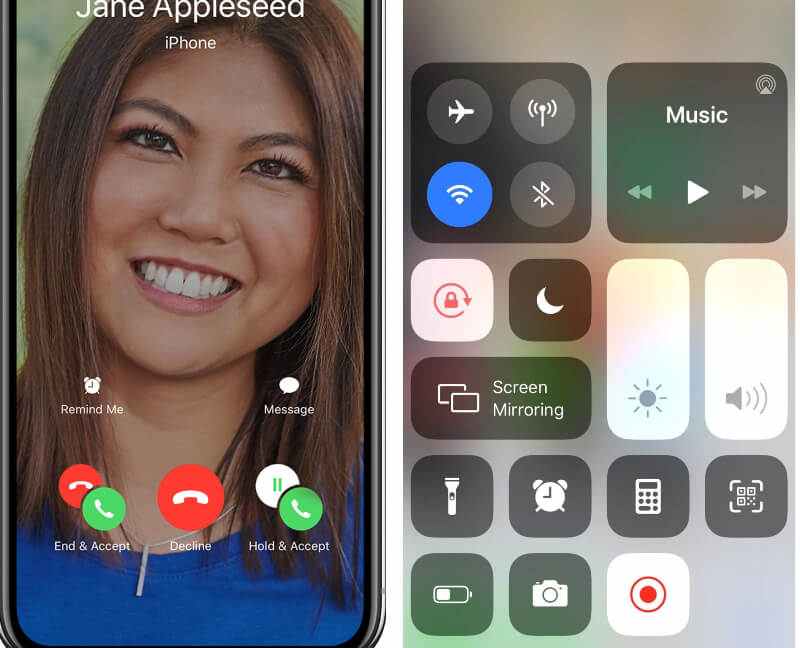
निश्चित रूप से, डेस्कटॉप गेमप्ले रिकॉर्डिंग के लिए, अंतर्निहित रिकॉर्डर काम नहीं करता है।
भाग 3. फेसकैम रिकार्डर के अक्सर पूछे जाने वाले प्रश्न
फेसटाइम रिकॉर्डिंग के बारे में कई लोगों द्वारा पूछे गए सामान्य प्रश्न यहां दिए गए हैं। अभी यहां त्वरित उत्तर खोजें।
क्या फेसटाइम कॉल को रिकॉर्ड करना अवैध है?
हाँ। यदि आप किसी को कॉल करने के लिए फेसटाइम का उपयोग करते हैं, तो आप फेसटाइम कॉल को रिकॉर्ड करने के लिए ऊपर दिए गए तरीकों का पालन कर सकते हैं, लेकिन प्रस्तावना यह है कि आपको रिकॉर्डिंग शुरू करने के लिए दूसरे पक्ष की अनुमति मिलनी चाहिए।
Android पर Facetime कैसे रिकॉर्ड करें?
फेसटाइम केवल Apple उपयोगकर्ताओं के लिए उपलब्ध है, और Android उपयोगकर्ता फेसटाइम से कोई कॉल नहीं भेज या उठा सकते हैं। इसलिए, एंड्रॉइड पर फेसटाइम वीडियो या ऑडियो कॉल रिकॉर्ड करने का कोई तरीका नहीं है।
क्या फेसटाइम कॉल निजी हैं?
हाँ। फेसटाइम कॉल एंड-टू-एंड एन्क्रिप्शन द्वारा सुरक्षित हैं, इसलिए केवल प्रेषक और रिसीवर उन्हें देख या पढ़ सकते हैं, और Apple डेटा को डिक्रिप्ट नहीं कर सकता है। तो, फेसटाइम कॉल निजी हैं।
आप ऑडियो के साथ रिकॉर्डर FaceTime स्क्रीन कर सकते हैं?
हाँ तुम कर सकते हो। चाहे आप मैक पर विडमोर स्क्रीन रिकॉर्डर या iPhone पर स्क्रीन रिकॉर्डिंग का उपयोग करें, आप फेसटाइम ऑडियो को स्वचालित रूप से सहेज सकते हैं। हालाँकि, यदि आप केवल फेसटाइम ऑडियो कॉल को ही सहेजना चाहते हैं, तो केवल विडमोर स्क्रीन रिकॉर्डर ही बना सकते हैं।
क्या फेसकैम रिकॉर्डर वाई-फाई डेटा का उपयोग करता है?
यद्यपि वीडियो और ऑडियो कॉल एप्लिकेशन जैसे स्काइप, फेसटाइम, आदि, चैट को लॉन्च करने के लिए अपने वाई-फाई या सेलुलर डेटा कनेक्शन का उपयोग करते हैं, फेसकैम रिकॉर्डर इंटरनेट कनेक्शन का उपयोग नहीं करेगा।
निष्कर्ष
फेसटाइम, Apple उपयोगकर्ताओं को बिना किसी खर्च के दूसरों को कॉल करने में अधिक आसानी देता है, लेकिन WLAN या सेलुलर डेटा। हालाँकि, जब आप फेसटाइम वीडियो या ऑडियो कॉल रिकॉर्ड करना चाहते हैं, तो आपको कोई आधिकारिक गाइड नहीं मिलेगा। यह पोस्ट फेसटाइम, स्काइप कॉल, गेमप्ले, ऑनलाइन लेक्चर आदि को रिकॉर्ड करने में आपकी मदद करने के लिए 2 फेसकैम रिकॉर्डर, आईफोन और विडमोर स्क्रीन रिकॉर्डर पर स्क्रीन रिकॉर्डिंग साझा करता है।
आपके लिए सबसे अच्छा फेसकैम रिकॉर्डर कौन सा है?
अपनी टिप्पणी नीचे छोड़ कर मुझे बताएं।


